Hvis du vil angive eller ændre tabelindstillinger i Word eller Outlook, skal du højreklikke på en tabel og vælge Tabelegenskaber.
Bemærk!: Hvis du vil angive egenskaber for en bestemt række, kolonne eller celle, skal du klikke i den pågældende række, kolonne eller celle, før du foretager ændringer i dialogboksen Tabelegenskaber .
I denne artikel
Tabelegenskaber
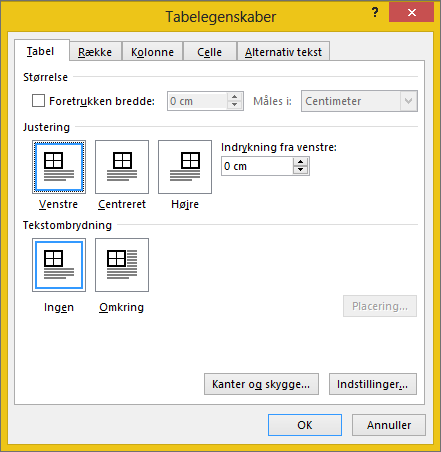
Klik på fanen Tabel for at anvende indstillinger på hele tabellen:
-
Under Størrelse skal du angive tabellens overordnede bredde ved at vælge Foretrukket bredde og vælge en størrelse. I feltet Mål i skal du vælge, om du vil måle bredden i tommer eller en procentdel af siden.
-
Under Justering skal du vælge, om du vil justere tabellen til venstre, centreret eller til højre på siden. Hvis du vælger Venstre, kan du vælge en indrykningsafstand i feltet Indrykning fra venstre .
-
Under Tekstombrydning skal du vælge Omkring , hvis du vil have tekst i nærheden på siden til at ombrydes rundt om tabellen. Du kan gøre tekstombrydningen mere præcis ved at klikke på Placering og derefter vælge indstillinger i dialogboksen Placering af tabel . Hvis du ikke vil have tekstombrydning, skal du vælge Ingen.
-
Klik på Kanter og skygge for at ændre tabellens kanttypografi, stregfarve og stregtykkelse.
-
Klik på Indstillinger for at angive flere tabelegenskaber, herunder øverste og nederste cellemargener, afstand mellem celler og automatisk tilpasning af celleindhold.
Rækkeegenskaber
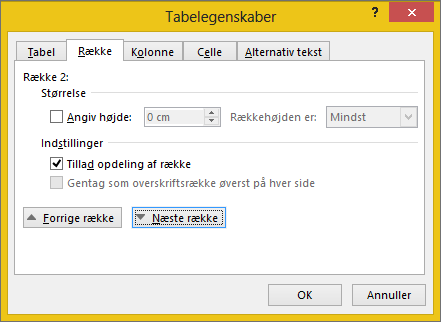
Først skal du klikke i rækken eller markere de rækker, du vil ændre, højreklikke, vælge Tabelegenskaber og derefter klikke på fanen Række .
-
Angiv rækkens højde under Størrelse ved at vælge Foretrukken højde og vælge en størrelse. du kan justere højden yderligere ved at vælge en indstilling i feltet Rækkehøjde er .
-
Under Indstillinger skal du vælge indstillinger for opdeling af rækker på tværs af sider eller oprettelse af sidehovedrækker.
-
Hvis du vil have vist den aktuelt markerede række øverst på fanen og navigere mellem rækker uden at forlade dialogboksen Tabelegenskaber , skal du klikke på Forrige række eller Næste række.
Kolonneegenskaber
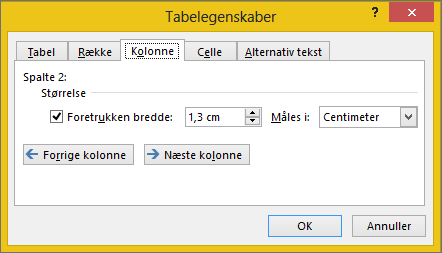
Først skal du klikke i kolonnen eller markere de kolonner, du vil ændre, højreklikke, vælge Tabelegenskaber og derefter klikke på fanen Kolonne .
-
Under Størrelse skal du angive kolonnens bredde ved at vælge Foretrukket bredde og vælge en størrelse. I feltet Mål i skal du vælge, om du vil måle bredden i tommer eller en procentdel.
-
Hvis du vil have vist den eller de aktuelt markerede kolonner øverst på fanen og navigere mellem kolonner uden at forlade dialogboksen Tabelegenskaber , skal du klikke på Forrige kolonne eller Næste kolonne.
Celleegenskaber
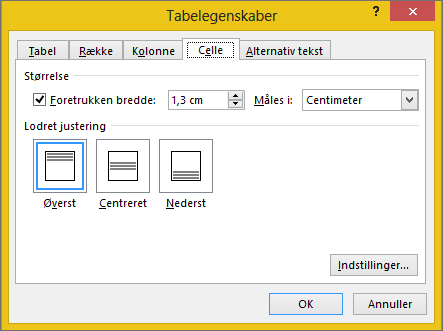
Først skal du klikke i den celle, du vil ændre, højreklikke, vælge Tabelegenskaber og derefter klikke på fanen Celle .
-
Under Størrelse skal du angive cellens bredde ved at vælge Foretrukket bredde og vælge en størrelse. I feltet Mål i skal du vælge, om du vil måle bredden i tommer eller en procentdel.
-
Under Lodret justering skal du vælge en justeringsindstilling for celleindholdet – Top (standardjustering), Centrer eller Bund.
-
Klik på Indstillinger for at angive flere celleegenskaber, herunder øverste og nederste cellemargener samt indstillinger for tekstombrydning og tilpasning.
Alternativ tekst
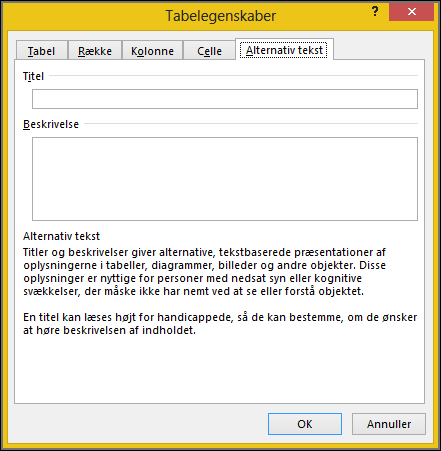
Du kan oprette alternativ tekst (alternativ tekst) til tabellen for at hjælpe personer med skærmlæsere med at forstå indholdet af tabellen.
-
Skriv en forklaring til tabellen i feltet Beskrivelse .
-
Skriv en kort oversigt over tabellen i feltet Titel .
Bemærk!: Medmindre du har en kompleks tabel, vil du som regel nøjes med at skrive tekst i feltet Beskrivelse . Når du har komplekst indhold at beskrive, er det nyttigt at udfylde feltet Titel , så det ikke er nødvendigt at læse hele beskrivelsen, medmindre det ønskes.










